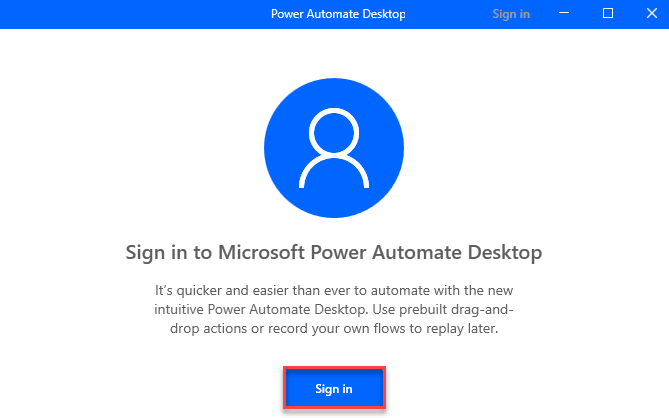Spausdintuvo eilė yra kažkas, kas padeda vartotojams nuspręsti, kokia tvarka spausdinimo darbams skiriamas dėmesys. Tai taip pat leidžia vartotojams atlikti spausdinimo operacijas, tokias kaip pristabdyti arba sustabdyti bet kokias spausdinimo užduotis. Kartais turėjote pastebėti, kad spausdinimo komanda užstrigo ir spausdintuvas negali vykdyti spausdinimo komandos. Taip turi būti dėl spausdintuvo eilės perkrovos. Todėl geriau išvalyti spausdintuvo eilę ir dar kartą pabandyti vykdyti spausdinimo komandą. Jei jums įdomu, kaip tai padaryti, šis įrašas padės jums, kaip išvalyti spausdintuvo eilę sistemoje „Windows 11“.
Kaip išvalyti spausdintuvo eilę sistemoje „Windows 11“.
1 veiksmas: paspauskite Windows + R raktus kartu atidaryti Bėk dialogo langas.
2 veiksmas: įveskite paslaugos.msc bėgimo langelyje ir paspauskite Įeikite raktas atidaryti Paslaugos programėlė.

3 veiksmas: paslaugų programoje suraskite Spausdinimo rinkinys paslaugą ir dešiniuoju pelės mygtuku spustelėkite ją.
4 veiksmas: tada spustelėkite Sustabdyti iš kontekstinio meniu, kaip parodyta toliau.
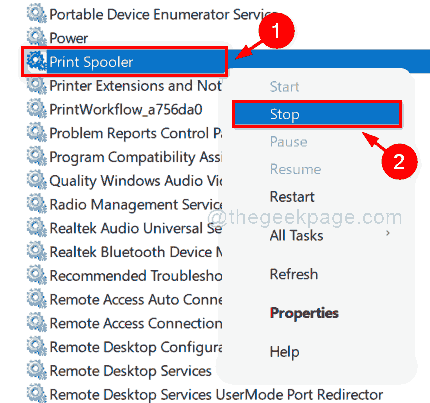
5 veiksmas: Sustabdę spausdintuvo kaupimo paslaugą, paspauskite Windows + E klavišus kartu, kad atidarytumėte „File Explorer“.
6 veiksmas: tada nukopijuokite ir įklijuokite toliau pateiktą kelią failų naršyklės adreso juostoje.
C:\Windows\System32\spool\PRINTERS
7 veiksmas: jei gaunate įspėjimo langą, kuriame sakoma, kad šiuo metu neturite leidimo pasiekti šį aplanką, spustelėkite Tęsti mygtuką, kad tęstumėte ir gautumėte leidimą visam laikui.
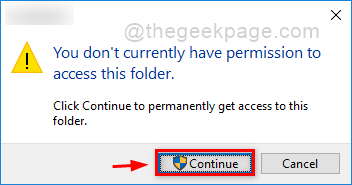
8 veiksmas: atidarę aplanką paspauskite CTRL + A klavišus kartu, kad pasirinktumėte visus tame aplanke esančius failus.
9 veiksmas: tada paspauskite SHIFT + DELETE raktus kartu ir pataikyti Įeikite klavišą visam laikui ištrinti visus aplanke esančius failus.
10 veiksmas: Dabar galite pamatyti, kad šis aplankas yra visiškai tuščias.
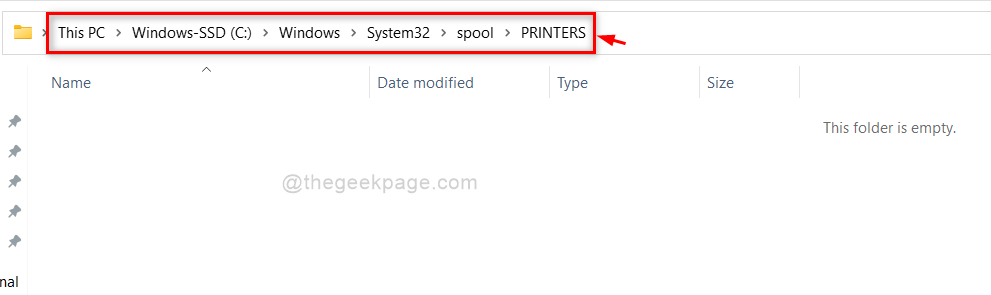
11 veiksmas: dabar grįžkite į Paslaugos programėlė.
12 veiksmas: suraskite Spausdintuvo spooler paslaugą ir dešiniuoju pelės mygtuku spustelėkite ją.
13 veiksmas: tada spustelėkite Pradėti iš kontekstinio meniu, kad paleistumėte šią paslaugą.
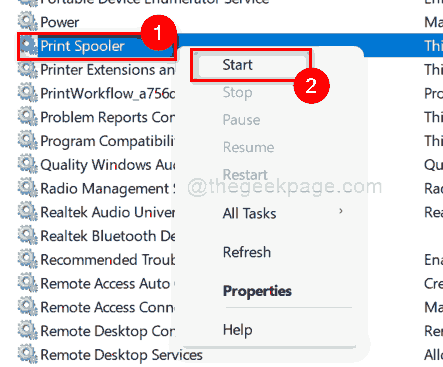
14 veiksmas: uždarykite failų naršyklę ir paslaugų programas.
Štai žmonės!
Tikimės, kad šis įrašas buvo informatyvus.
Prašome palikti mums komentarus žemiau.
Ačiū.